Prenosnik ne vidi wifi
 V sodobni realnosti si je nemogoče predstavljati svojega življenja brez prenosnika in dostopa do internetnih virov. Brezžična omrežja so dobesedno ovila prostore in ulice mest. Vendar pa obstajajo nepredvidene situacije, ko vaš najljubši pripomoček trmasto ne vidi omrežja wifi. Preberite, če želite izvedeti več o možnih vzrokih te težave in kako jo odpraviti. Kako dodati omrežje, če ga prenosnik ne najde?
V sodobni realnosti si je nemogoče predstavljati svojega življenja brez prenosnika in dostopa do internetnih virov. Brezžična omrežja so dobesedno ovila prostore in ulice mest. Vendar pa obstajajo nepredvidene situacije, ko vaš najljubši pripomoček trmasto ne vidi omrežja wifi. Preberite, če želite izvedeti več o možnih vzrokih te težave in kako jo odpraviti. Kako dodati omrežje, če ga prenosnik ne najde?
Vsebina članka
Zakaj moj prenosnik ne vidi Wi-Fi?
Prenosnik morda ne vidi brezžičnega omrežja iz več razlogov. Najprej se morate prepričati, ali na določenem območju sploh obstaja wifi. Za to:
- Prav bodo prišle tudi druge razpoložljive naprave: pametni telefon, tablica, osebni računalnik in druge. Treba je preveriti, ali vidijo omrežje. Če da, potem bi morali nadaljevati z iskanjem težave. Če wifi še vedno ni na voljo, še enkrat preverite nastavitve usmerjevalnika.
- Preverite, ali je omrežna kartica vklopljena: osvetljena mora biti s posebnim senzorjem. Prav tako se adapter vklopi s preprosto kombinacijo tipk [Fn] + od [F1] do [F12]
- Iskanje razpoložljivega omrežja spremlja utripajoča rumena zvezdica poleg ikone antene.
- Če iskanje ne uspe, morate zagnati center za odpravljanje težav. V večini primerov predlagana priporočila pomagajo pri odkrivanju omrežja.
Pogosto se zgodi, da prenosni računalnik po popravilu ali rutinskem čiščenju prahu in umazanije preneha videti wifi.Brezžični modul je bil morda onemogočen zaradi malomarnosti ali pa je poškodovana napeljava. V tem primeru bo pomagalo le ponovno razstavljanje in priklop funkcij ali v primeru fizične okvare zamenjava z novim modulom. Prav tako ne boli, če preverite pripomoček za prisotnost mehanskega gumba ali adapterskega stikala. Pogosto se uporabnik dotakne nevidne ročice in tega niti ne sumi.
Pozor! Preden začnete z nastavitvijo, je priporočljivo prebrati navodila za povezovanje vašega pripomočka z brezžičnimi omrežji. Morda je mogoče najti nianse, ki so bile prej zgrešene.
Zakaj prenosnik vidi, vendar se ne poveže z Wi-Fi?
 Obstaja tudi situacija, ko prenosnik vidi omrežje, vendar se ne poveže z določenim omrežjem. Ta težava pogosto zmede neizkušene uporabnike, saj težava morda ni le v osebnem računalniku. Vsekakor pa je skrb odveč, saj je v 85% primerov razlog jasen. To je posledica dejstva, da je v naseljenih območjih približno 10 distribucijskih usmerjevalnikov na signal za sprejem informacij in vsaka nova točka išče prosto območje. V nastavitvah brezžičnega omrežja je iskanje dosega nastavljeno na samodejno. Tako se ob vklopu prenosnika wifi ne poveže zaradi nepravilne konfiguracije sosednje povezave. Razmislimo o možnih načinih za rešitev težave:
Obstaja tudi situacija, ko prenosnik vidi omrežje, vendar se ne poveže z določenim omrežjem. Ta težava pogosto zmede neizkušene uporabnike, saj težava morda ni le v osebnem računalniku. Vsekakor pa je skrb odveč, saj je v 85% primerov razlog jasen. To je posledica dejstva, da je v naseljenih območjih približno 10 distribucijskih usmerjevalnikov na signal za sprejem informacij in vsaka nova točka išče prosto območje. V nastavitvah brezžičnega omrežja je iskanje dosega nastavljeno na samodejno. Tako se ob vklopu prenosnika wifi ne poveže zaradi nepravilne konfiguracije sosednje povezave. Razmislimo o možnih načinih za rešitev težave:
- Spremenite širino kanala usmerjevalnika. Če želite to narediti, morate odpreti vmesnik usmerjevalnika, tako da odprete nov zavihek brskalnika in tam vnesete naslov IP. Podatki so običajno zapisani na pokrovu usmerjevalnika, natančnejše podatke pa zlahka najdete na internetu. Nato poiščite razdelek, ki je odgovoren za povezavo wifi, in spremenite širino kanala na element, ki ni samodejni način. Na koncu dela morate znova zagnati usmerjevalnik.
- Poskusite spremeniti hitrost posodabljanja kanala kot del intervala skeniranja. Če želite to narediti, v stolpcu »dodatno« lastnosti adapterja spremenite vrednost na najmanjšo. To je časovno obdobje, v katerem bo prenosnik iskal brezžična omrežja v okolici.
Zgodi se tudi, da pripomoček vidi vsa razpoložljiva omrežja sosednjih pisarn ali stanovanj, vendar zahtevane dostopne točke ni na seznamu. V tem primeru se iskanje izvaja v bližini usmerjevalnika, čim bližje njemu. To se naredi, ko je bil prenosni računalnik nedavno kupljen in se nastavitve pojasnjujejo. Možno je, da vam nastavitve ali oddaljenost od točke distribucije signala ne omogočajo povezave. Če pripomoček ujame omrežje v bližini usmerjevalnika, morate preveriti nastavitve slednjega.
Kje so nastavitve Wi-Fi na prenosniku?
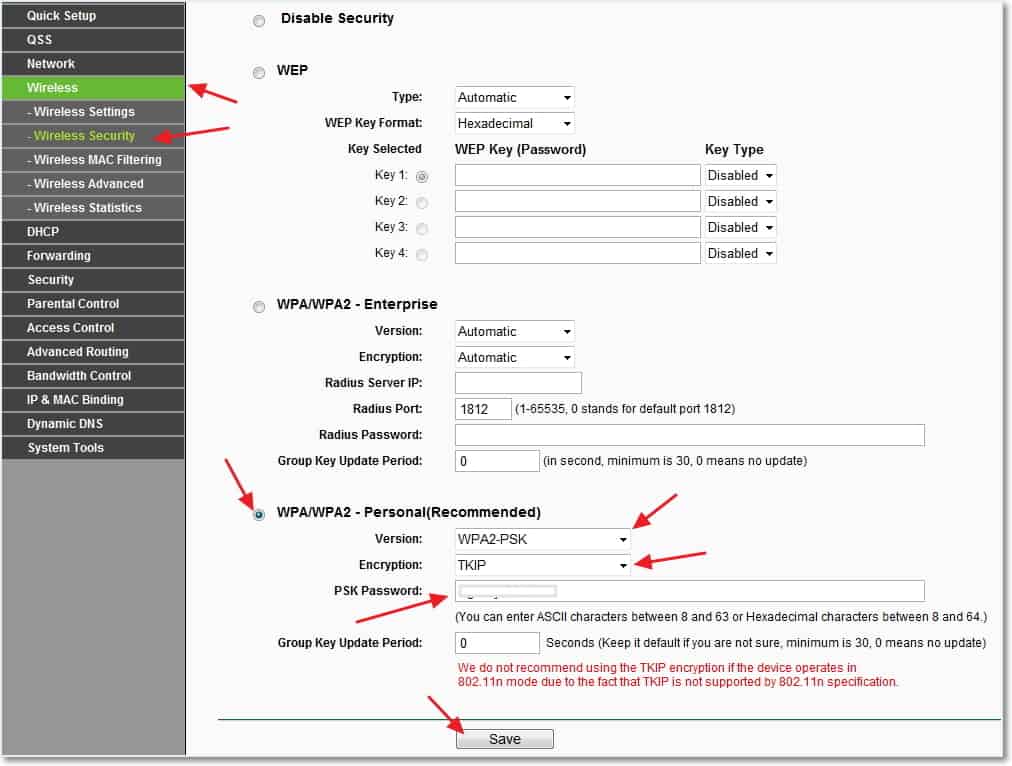 Če ste že preizkusili veliko predstavljenih priporočil, morate preveriti, ali je vaša delujoča naprava povezana z wifi. Če želite to narediti, z desno miškino tipko kliknite ikono povezave in poiščite Središče za omrežje in skupno rabo. Tam lahko tudi spremenite nastavitve adapterja in omogočite brezžično povezavo. Včasih jih onemogoči naključna bližnjica na tipkovnici, ki je namenjena potovanju z letalom. Glavna stvar je, da se pojavi ikona z rumeno zvezdico, ki simbolizira razpoložljivost omrežja.
Če ste že preizkusili veliko predstavljenih priporočil, morate preveriti, ali je vaša delujoča naprava povezana z wifi. Če želite to narediti, z desno miškino tipko kliknite ikono povezave in poiščite Središče za omrežje in skupno rabo. Tam lahko tudi spremenite nastavitve adapterja in omogočite brezžično povezavo. Včasih jih onemogoči naključna bližnjica na tipkovnici, ki je namenjena potovanju z letalom. Glavna stvar je, da se pojavi ikona z rumeno zvezdico, ki simbolizira razpoložljivost omrežja.
Pri modelih z operacijskim sistemom Windows 8 se preverjanje izvede prek nadzorne plošče in nastavitev računalnika. Potrditveno polje poleg brezžičnega omrežja mora biti omogočeno. V XP bo adapter povezan samodejno in vam ni treba ničesar narediti ročno. V sedmi različici se ustrezna ikona išče v središču za nadzor omrežja, kar je bilo že opisano prej.
Pomembna komponenta je preverjanje adapterja wifi. Od tega je odvisno iskanje omrežja in njegovo nemoteno delovanje.Zaradi varčevanja z baterijo večina modelov prenosnikov omogoča hitro zaustavitev in povezavo z omrežjem. Običajno se ugotovijo naslednje težave:
- Okvara strojne opreme adapterja, ki je izjemno redka.
- Gonilnik adapterja wifi manjka ali pa ni pravilno nameščen. To se pogosto zgodi na novih napravah ali po zamenjavi operacijskega sistema. Na primer, v nekaterih različicah sistema Windows je treba gonilnik namestiti ročno.
Če želite opraviti potrebno preverjanje, preprosto poiščite upravitelja naprav z iskanjem. V ustreznem zavihku poiščite adapter z imenom »Brezžično« ali »Wi-Fi«. Če manjka, morate prenesti poseben pripomoček prek uradne spletne strani proizvajalca. Če obstaja adapter, vendar brezžično omrežje ne deluje, potem:
- Z desno miškino tipko kliknite ikono in izberite razdelek »lastnosti«. Okno mora pisati, da naprava deluje normalno.
- Nato znova z desno miškino tipko kliknite ikono adapterja in izberite »omogoči«.
- Po izvedenih korakih bi moralo vse delovati. Lahko tudi znova namestite gonilnik in ponastavite nastavitve.
Pomembno! Znotraj ikone adapterja ne sme biti trikotnega logotipa s klicajem. To pomeni, da gonilnik ne deluje pravilno.
Kako v takih primerih povezati prenosni računalnik z Wi-Fi
 Do prekinitve povezave Wi-Fi lahko pride iz navadnemu človeku neznanih razlogov in so lahko vsakič drugačni. Obstaja še nekaj preprostih načinov, ki lahko pomagajo:
Do prekinitve povezave Wi-Fi lahko pride iz navadnemu človeku neznanih razlogov in so lahko vsakič drugačni. Obstaja še nekaj preprostih načinov, ki lahko pomagajo:
- Koristno je izklopiti napajalni modul usmerjevalnika za 10-15 sekund in ga znova vklopiti.
- Pomaga tudi ponovni zagon sistema.
- Ne pozabite na diagnostiko adapterja. Virtualni pomočnik občasno nudi dragocena priporočila.
- Po ponovni namestitvi operacijskega sistema ne pozabite, da gonilniki, ki so delovali na sedmi različici, morda ne bodo delovali z osmo različico sistema Windows.
- Preverite storitev WLAN AutoConfig, ki je odgovorna za omrežne kartice. Če se ne izvaja, se adapterji ne bodo mogli zagnati. Najdete ga prek začetnega menija in storitve samodejne konfiguracije WLAN. Samo aktivirati ga morate.
Preverite nastavitve usmerjevalnika. Lahko zaidejo brez krivde uporabnika. Znani so tudi smešni primeri, ko je eden od družinskih članov spremenil geslo in ga pozabil opozoriti. Če je ikona utišanega odtenka, kliknite nanjo in kliknite poveži, potem ko najprej ugotovite, ali je bilo geslo spremenjeno. Nato morate pogledati nastavitve usmerjevalnika. Pri tem vam lahko pomaga čarovnik za nastavitve brezžičnega omrežja. Seveda je veliko odvisno od parametrov samega usmerjevalnika. Toda glavna stvar je zagotoviti, da je brezžična povezava preverjena.
Uporabnik sam nastavi omrežno ime in geslo za prijavo ter izbere tudi način. Preglejte razdelek o omrežnih podatkih LAN in spremenite specifikacije glede na vašega ponudnika.
Referenca! Za hiter dostop do wifi poskusite uporabiti bližnjico na tipkovnici Fn + ikona brezžičnega omrežja.
Težava manjkajočega ali nepravilnega prikaza brezžičnih omrežij je precej pogosta med osebnimi računalniki, prenosniki, tablicami in drugimi napravami. Možnih razlogov za težavo je veliko. Zato morate za pravilno izbiro metode rešitve čim bolj natančno oceniti specifično situacijo. Upamo, da bo ta članek koristen in vam bo pomagal nastaviti wifi.




